
Добрый день! Сегодня мы продолжаем настраивать наш Ftp — Server для ОС Windows Server 2019! И сегодня мы рассмотрим как открыть порты, для доступа по сети к ftp-серверу.
Для того, чтобы мы могли подключиться к нашему ftp-серверу необходимо в брандмауэре открыть соответствующие порты. Как правило Ftp-сервер использует 21 порт, а sftp 22.
Шаг 1. Для того чтобы открыть порт, для нашего ftp-сервера, нам необходимо открыть firewall windows. Поэтому открываем меню пуск и пишем в поиске firewall.
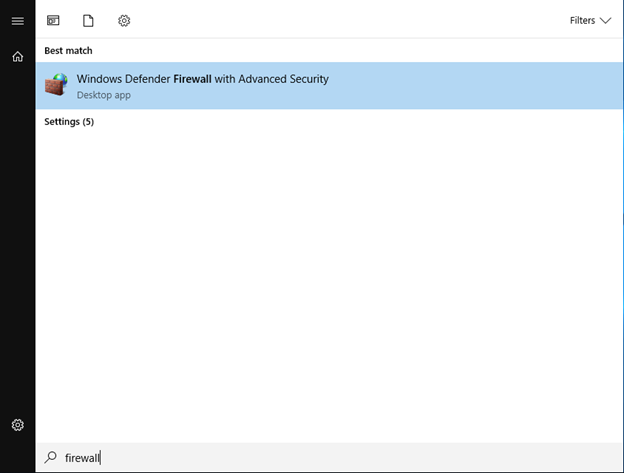
Шаг 2. Открываем приложение Windows Defender Firewall.
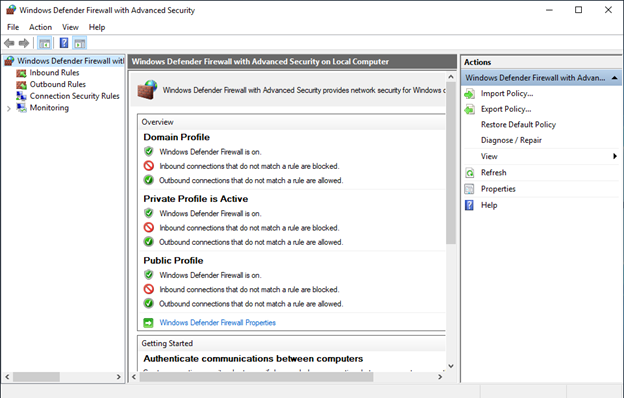
Шаг 3. В левом боковом меню выберем inbound Rules. Далее в правом боковом меню выбираем New Rules.
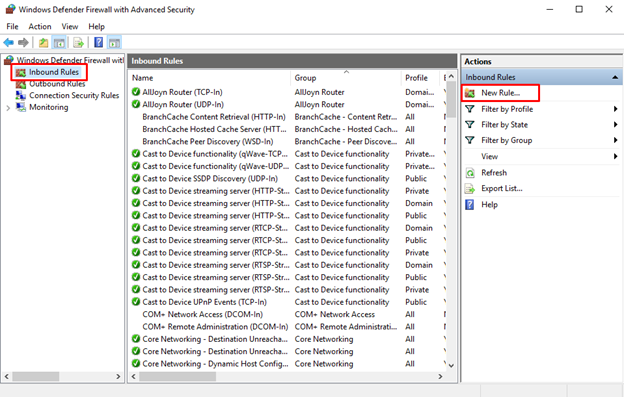
Шаг 4. В появившемся окне добавления новой роли выбираем Predefined (предопределенные), и в выпадающем списке выбираем ftp-server.
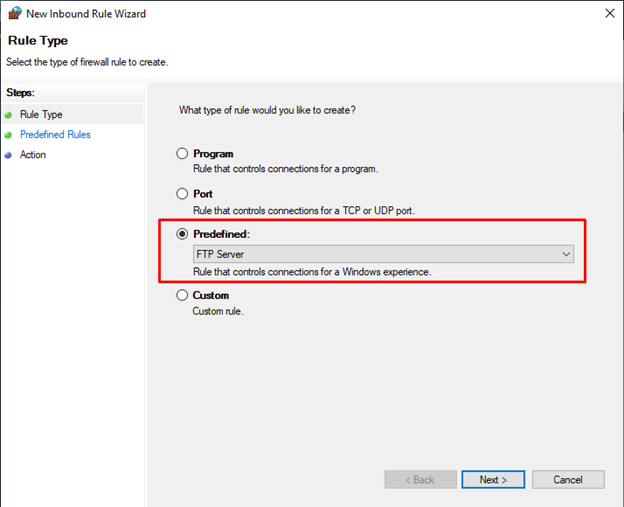
Шаг 5. Отмечаем галочкой все предложенные роли.
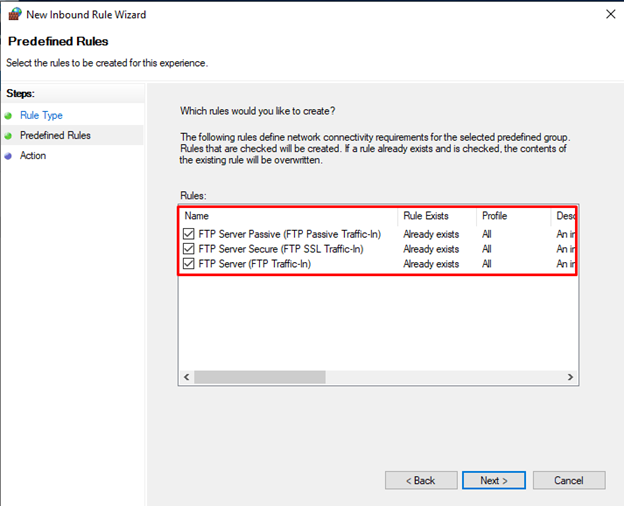
Шаг 6. Теперь на следующей странице выбираем разрешить все подключения (Allow Connection) и нажимаем финиш.
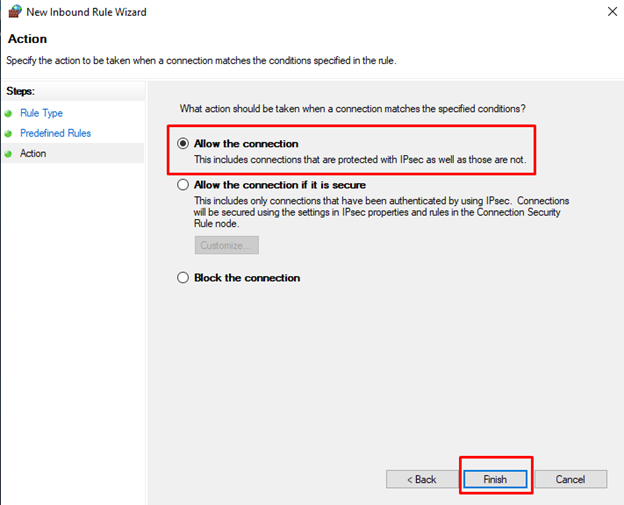
Теперь у нас появится три новых правила, для входящих подключений к ftp-серверу.
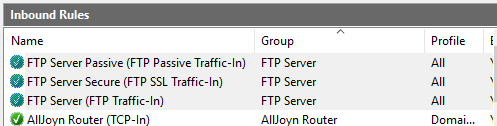
Вот мы и рассмотрели как добавить правило для работы ftp — сервера.






11 comments On Добавить правило для ftp-server Windows Server 2019 (часть 5)
dark market url https://darknetdrugmarketbox.com/ — darknet sites
darkmarket link https://mydarknetdrugmarket.com/ — darknet markets 2023
darknet market list https://darkwebsitesin.com/ — deep dark web
darknet drug links https://yourdarknetdrugmarket.com/ — darknet drug market
dark internet https://wwwdarkwebmarketlinks.com/ — the dark internet
darknet drug links https://cadarkwebsites.com/ — dark web search engine
darkmarkets https://darkwebsitesworld.com/ — drug markets onion
darknet market list https://topdarkwebmarketlinks.com/ — dark web drug marketplace
deep web links https://darknetdrugmarketstore.com/ — deep web drug markets
dark web market links https://darkwebmarketly.com/ — dark web links
dark web sites https://alldarkwebsites.com/ — darknet market list